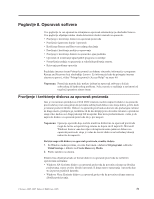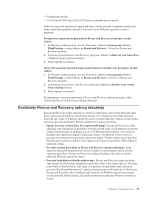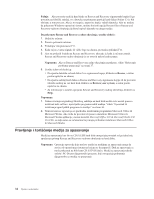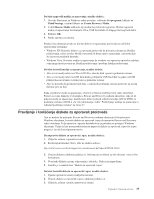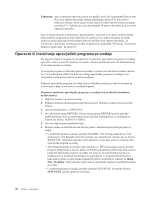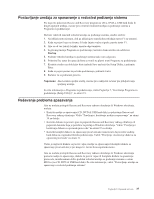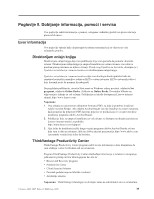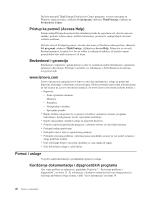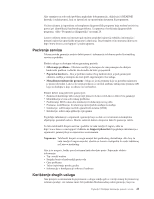Lenovo ThinkCentre A61 (Serbian) User guide - Page 44
Oporavak, instaliranje, upravljačkih, programa
 |
View all Lenovo ThinkCentre A61 manuals
Add to My Manuals
Save this manual to your list of manuals |
Page 44 highlights
Napomena: Ako se operacija oporavka završi bez greške, moći ćete da pristupite Rescue and Recovery radnom okruženju stalnim pritiskanjem tastera F11 dok ponovo pokrećete računar. Kada čujete zvučni signal ili vidite logo na ekranu, prestanite pritiskati F11. Tako e ćete moći da pristupite Windows okruženju kada se završi operacija oporavka. Ako se tokom operacije oporavka javi poruka greške i oporavak se ne može završiti, možda imate problem sa particijom koja sadrži Rescue and Recovery radno okruženje. Koristite medije za spasavanje kako biste pristupili Rescue and Recovery radnom okruženju. Za informacije o pravljenju i korišćenju medija za spasavanje, pogledajte "Pravljenje i korišćenje medija za spasavanje" na strani 34. Oporavak ili instaliranje upravljačkih programa za ure aje Pre nego što budete u mogućnosti da oporavite ili instalirate upravljačke programe za ure aje, operativni sistem mora biti instaliran na računar. Obratite pažnju da imate svu dokumentaciju i softverske medije za ure aje. Upravljački programi za fabrički instalirane ure aje se nalaze na hard disku računara (obično na C) u direktorijumu SWTOOLS\drivers. Drugi upravljački programi za ure aje su na softverskim medijima koji dolaze sa datim ure ajem. Najnoviji upravljački programi za ure aje koji su fabrički instalirani su tako e dostupni na internet adresi http://www.lenovo.com/think/support/. Da ponovo instalirate upravljačke programe za ure aje koji su fabrički instalirani, uradite sledeće: 1. Uključite računar i operativni sistem. 2. Prikažite strukturu direktorijuma hard diska koristeći Windows Explorer ili prozor Moj računar. 3. Otvorite direktorijum C:\SWTOOLS . 4. Otvorite direktorijum DRIVERS. Unutar direktorijuma DRIVERS postoji nekoliko poddirektorijuma koji su imenovani prema različitim ure ajima koji su instalirani na računar (na primer, AUDIO ili VIDEO). 5. Otvorite odgovarajući poddirektorijum. 6. Koristite jednu od sledećih metoda da biste ponovo instalirali upravljački program za ure aj: v U poddirektorijumu za ure aj, potražite README.TXT ili drugu datoteku sa .TXT ekstenzijom. Ova datoteka može biti nazvana i po operativnom sistemu, kao na primer WIN98.TXT. Tekstualna datoteka sadrži uputstva o tome kako ponovo instalirati dati upravljački program za ure aj. v Ako poddirektorijum za ure aje sadrži datoteku sa .INF ekstenzijom, možete koristiti program Dodaj hardver (koji se nalazi na Windows Kontrolnoj tabli) kako biste ponovo instalirali upravljački program za ure aj. Ne mogu se svi upravljački programi za ure aje ponovo instalirati korišćenjem ovog programa. U programu Dodaj hardver, kada budete pitani za upravljački program koji želite da instalirate, kliknite na Imam disk i Pregledaj. Onda izaberite odgovarajući upravljački program iz poddirektorijuma za ure aj. v U poddirektorijumu za ure aj, potražite datoteku SETUP.EXE. Dvostruko kliknite SETUP.EXE i pratite uputstva na ekranu. 36 Uputstvo za korisnike